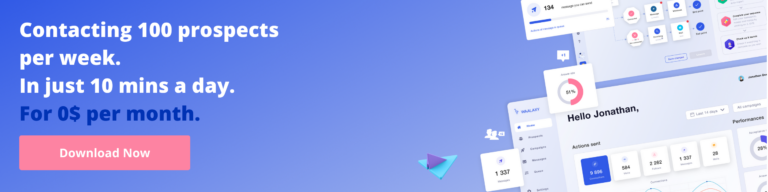3 つの簡単なハック [コピーして貼り付ける] で新規顧客を開拓する
公開: 2022-05-06このライブ + チュートリアルの概要では、マーケティング戦略を次のレベルに引き上げて、新規顧客を非常に効率的に開拓する方法を説明します。 デジタル調査、特に API の場合は複雑に見えるかもしれませんが、チュートリアルはコピーして貼り付けるだけで非常に簡単に再現できることを約束します。 Waalaxy の強みは、サインアップした人々の LinkedIn URL を自動的に取得し、キャンペーンでそれらをリターゲティングして、コンバージョン トンネル全体でリンクを維持できるようにすることです。 たとえば、ツールをダウンロードしたがまだ使用していない場合は、LinkedIn で次のようなパーソナライズされたメッセージを送信できます。
やあ、ケビン、拡張機能をダウンロードして以来、Waalaxy を使っていないようですね。使い始めるにあたって助けが必要ですか?
このようにして、私たちは非常に迅速に売上を伸ばし、本当のフォロースルー感を生み出すことができました. このライブでは、さらに一歩踏み出します。 2 人のプロスペクティングの専門家に感謝します。

@formation-growth-hacking.frの創設者である Kevin Dufraisseと @Waalaxy の創設者である Toinon Georget が説明し、お見せします。
- Datgma + Integromat を使用して見込み客に関するさらに多くの情報を取得する方法
- メールベースをフィルタリングすることにより、可能な限り最良のアプローチで新規顧客を開拓する方法。
- ️おまけ:スタートアップデータベースCrunchbaseの使い方。
見込み客の LinkedIn をメールで見つける
Waalaxy は、LinkedIn アカウントから誰かの電子メールを見つけるのに役立ちますが、Integromat は、電子メールから見込み客の LinkedIn を見つけるのに役立ちます。 それはAPIです。 これは、単に「アプリケーション ソフトウェアの統合」を意味する複雑な言葉です。 基本的に、これはソフトウェアが相互に通信するのを支援するツールです。 さまざまなチャネルで見込み客を見つけ、評価し、連絡する方法を一緒に見てみましょう。
個人のメールで見込み客の LinkedIn を見つける
この最初の例では、個人の電子メール アドレスしか持っていない見込み客の LinkedIn URL を検索します。
ステップ 0 – 前提条件
このチュートリアルを最適な条件で実行するには、次のものが必要です。
- メールベースをフィルタリングして、ビジネス用と個人用のメールに分けます。 @gmail、@yahoo… で終わるすべてのメールは個人のメールと見なされ、@companyname のメールはプロと見なされます。
- Google スプレッドシートでは、個人のメール アドレスを分離し、後で挿入する必要があります (アドレスごとに 1 行のリストを作成します)。
- Integromat: これは API であるため、複数のツールを接続して情報を渡すことができるツールです。
- Visum: このツールを使用すると、メール アドレスから誰でも LinkedIn の URL を見つけることができます。
- Waalaxy: キャンペーン自動化ツール + 統合されたリード管理 CRMです。
これらすべてのツールの試用版および/または無料版をダウンロードできます。Visum を除いて、このチュートリアルを実行するために何も購入する必要はありません。 (月額59ユーロ)。 したがって、2 つのオプションがあります。
- ステップ 2 の代わりにステップ 2Bis に従って、チュートリアルを無料でフォローしてください (以下のオプション)。
- 毎月 59 ユーロで Visum をダウンロードして、実際に始めましょう!
ステップ 1 – Google シートを Integromat にアップロードする
シナリオを作成すると、Integromat は次のようになります。 何百もの異なる組み合わせがあり、最初はシンプルにします。 完了すると、シナリオは次のようになります。 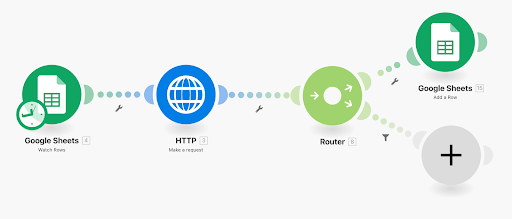
Google スプレッドシートには何を表示する必要がありますか?
- シート 1:連絡先の個人の電子メール アドレス。
- シート 2: シートは空白のままにしておく必要があります。これは、新しいデータを送信するためにルーティングを依頼する場所です。
どうすれば始められますか?
Google 検索バーに「Integromat」と入力し、オンラインでサインアップしてください。 メールアドレスの入力を求められ、情報を入力して検証し、メールボックスに移動して識別リンクをクリックします。 Integromat に戻ると、ポップアップ ウィンドウが表示されます。
最初のシナリオを作成します。
あなたが検証します。 そして、Integromat の可能性フィールドに到達します。 次のように表示されます。 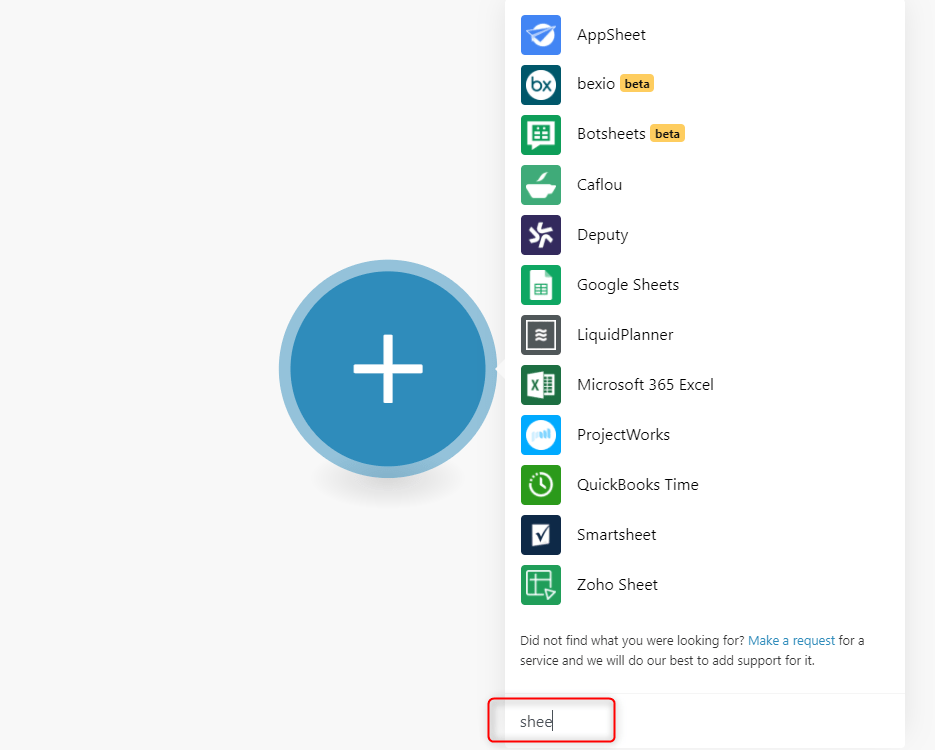 この大きなボタンはシナリオを作成するためのもので、右側に表示されるすべてのツールは、追加できる統合です。
この大きなボタンはシナリオを作成するためのもので、右側に表示されるすべてのツールは、追加できる統合です。
ただし、技術的な詳細についてはあまり触れません。多くの場合、スマートに見えながら単純なことを行うというのは複雑な言葉です。
下部の検索バーで、シナリオのステップを作成するために必要なツールを探します。 技術的に最も簡単な方法は、今後のクライアントの個人メール アドレスを記載した Google スプレッドシートを用意することです。
Google スプレッドシートを追加するには:
- Integromat は、Google アカウントを接続するように求めてきます。
- 次に、すべてのスプレッドシートのリストが表示されます。
- 一致するものを選択し、
- シートを選択します。
- 「どこから始めますか」と尋ねられます。「すべて」をクリックします。
- シートにヘッダーが含まれていますか? はいの場合、それを特定すると、バグが回避されます。
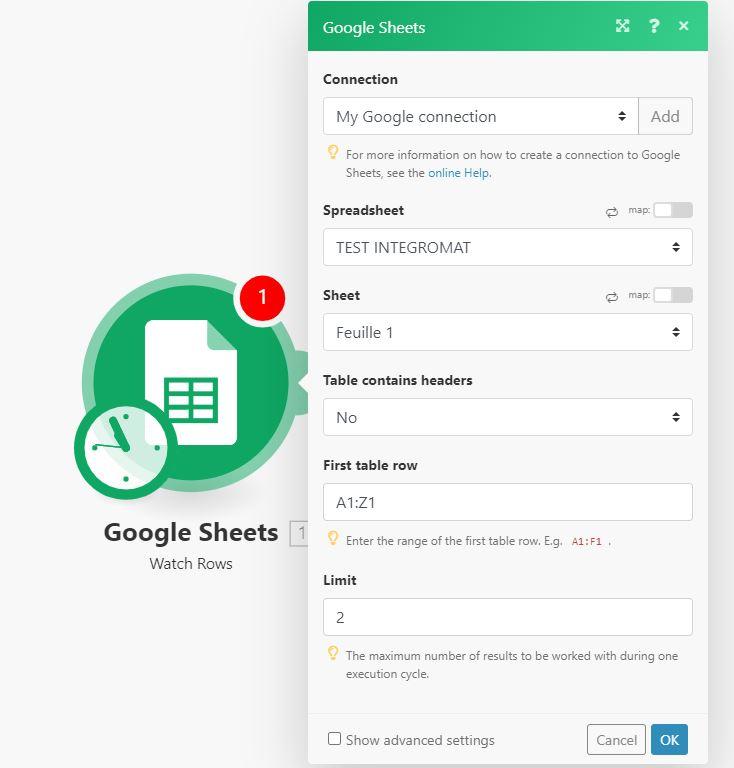
Aparte [しかし、これも最も便利ではありません。 このツールを使用すると、 Hubspotなどの任意の CRM から開始できます] ステップ 2 に進む前に、シナリオは次のようになります。 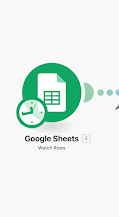
ステップ 2 – データを API に接続する
このシナリオでは、2 つ目のブランチを追加します。
- 検索バーで「HTTP」を探します。
- クエリ「API の関連付け」をクリックします。
- 関連付けるAPIを尋ねられますが、それは Visum です。
- それをクリックして、変更するフィールドを表示します。
https://linkedin-finder.visum.run/v1/linkedin-finder/?apikey=VOTREAPI&email= [email protected] &cookie=VOIRTUTOVISUM
- ここで、このコード スニペットを適用してから、「email」を Google スプレッドシートの最初の変数に置き換えます。 (この画像の緑色の部分が修正箇所です)
このツールは、最初の変数となる電子メール アドレスを自動的に提案します。それをクリックして、URL の [email protected] が置き換えられていることを確認します。
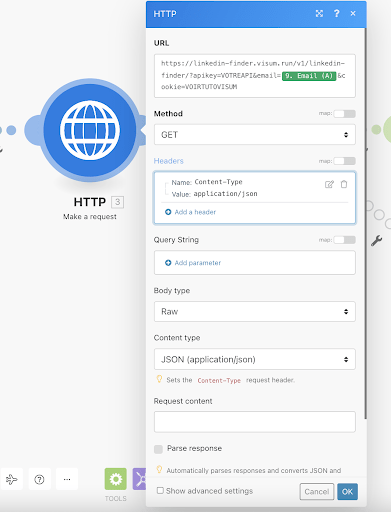
次に、ヘッダーで、これらの変数を手動で追加します。
コンテンツ タイプ
アプリケーション/json
- 次に、「PARSE RESPONSE」をクリックします。
ステップ 2 が終了しました。 ステップ 3 に進む前に、シナリオは次のようになります。 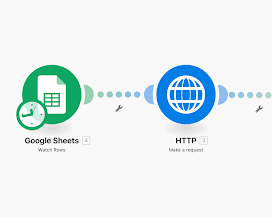
ステップ 3 – 強化されたデータを含む新しい Google スプレッドシートを取得する
ツリーに 3 つ目のブランチを追加します。
もう一度プラスをクリックして、今度は「Router」を検索します。 ルーターはスクリプトを実行し、情報を新しい Google スプレッドシートに渡します。
次に、フィルターを追加します。これは、情報を渡すコード バウチャーです。 これをコピーします:
3. data: person: basic: LinkedInUrl
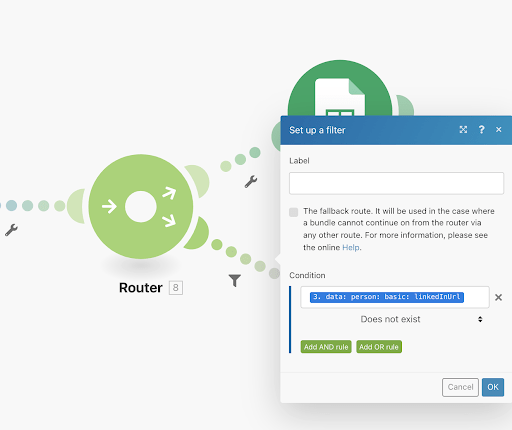
ステップ 4 – 新しい Google スプレッドシートを追加する
これは、ツリーの 4 番目で最後のブランチです。
最初と同じ Google シートを追加する必要がありますが、今回は空のシート (シート 2) に、デジタルツールによって検出された情報が自動的に入力されます。
それをクリックして変更を加えます。 ここでは、必要な情報をドキュメントに示します。 これを行うには、「値」を入力します。 次のように入力します。
名 (あ)
3. data: person: basic: firstName
名前 (B)
3. data: person: basic: lastName
リンクトイン (C)
3. data: person: basic: LinkedInUrl
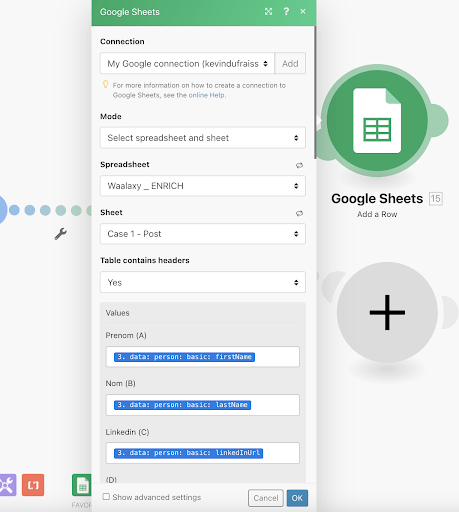
次に、マシンを起動する必要があります。 右下の「RUN ONCE」ボタンをクリックします。
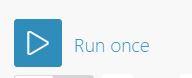
エラーが出るから…
エラーが発生した場合は、エラー メッセージが赤色で表示されます。
- 貼り付けたすべてのコード スニペットを確認し、招待されていない場所にスペース、引用符、ピリオドがあるかどうかを確認します。
- Google スプレッドシートにレイアウトの問題がないかどうかを確認します (メール アドレスのみであることを忘れないでください)。
- Integromat が教えてくれることを見てみましょう。
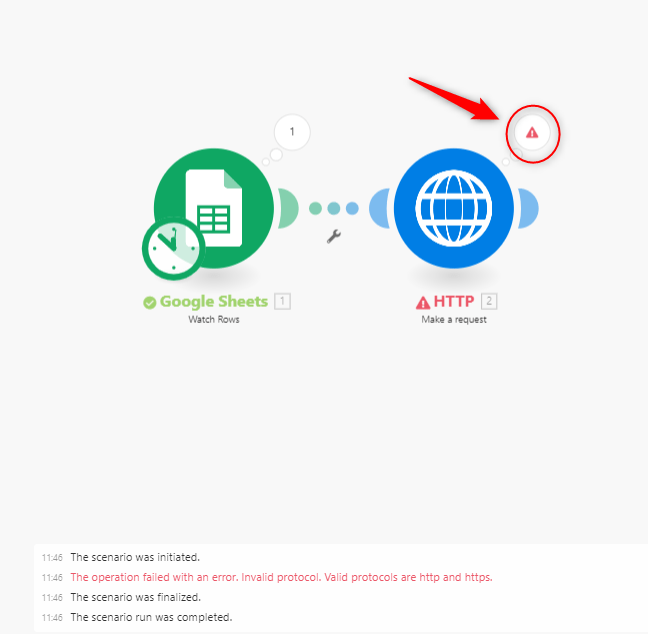
変更を行ったら、有効なステップのみが取得されるまで、[Run once] をもう一度クリックします。
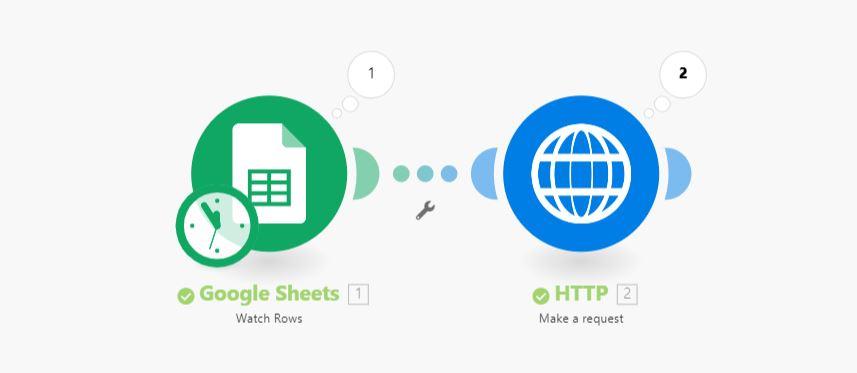
ステップ 5 – Google スプレッドシートをダウンロードして Waalaxy にアップロードする
ドキュメントの準備ができたら、Waalaxy をダウンロードして、「アプリケーションにアクセスする」に直接アクセスしてください。
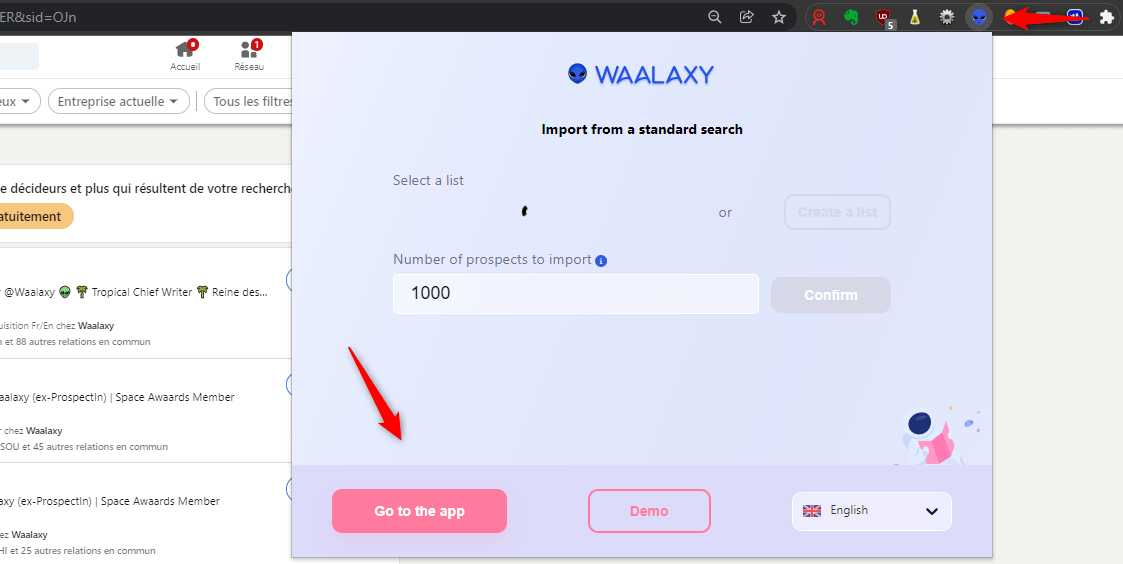
リードタブに移動し、画面の右側にある「インポート」をクリックします。 そこにはいくつかのオプションがあり、CSV ファイル経由でインポートすることができます。 「参照」をクリックして、ファイルをダウンロードします。 ファイルには、 Linkedin プロファイルの URL のみを含める必要があります(最大 2500)。
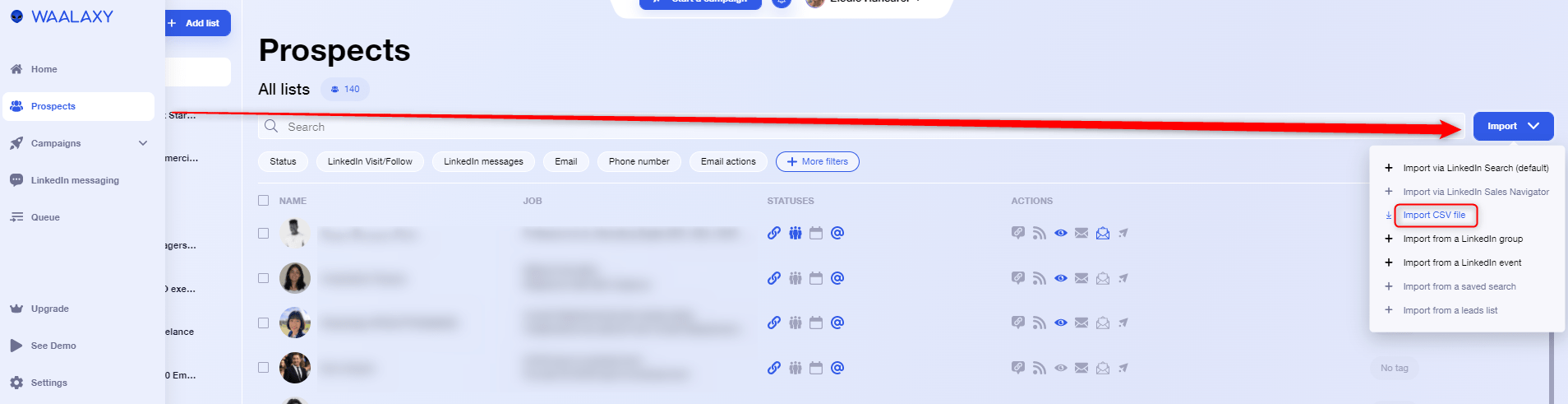
そのため、メールアドレスを削除することで「ファイルをきれいにする」ことができます。 Waalaxy は見込み客のメールアドレスを自動的に見つけます。見つからない場合は追加できます。
ステップ 6 – 新規顧客の見込み
見込み客のメールアドレスのおかげで、見込み客の LinkedIn URL を簡単に取得できたので、見込み客キャンペーンを作成できます。
- キャンペーンをクリック > キャンペーンを作成します。
- あなたの戦略に対応するシーケンスを選択してください。
- 検証して「見込み客を追加」をクリックします。
- そこで、CRM にアップロードしたばかりのリストを選択し、
- カスタムメッセージまたはメッセージを書き、起動します。
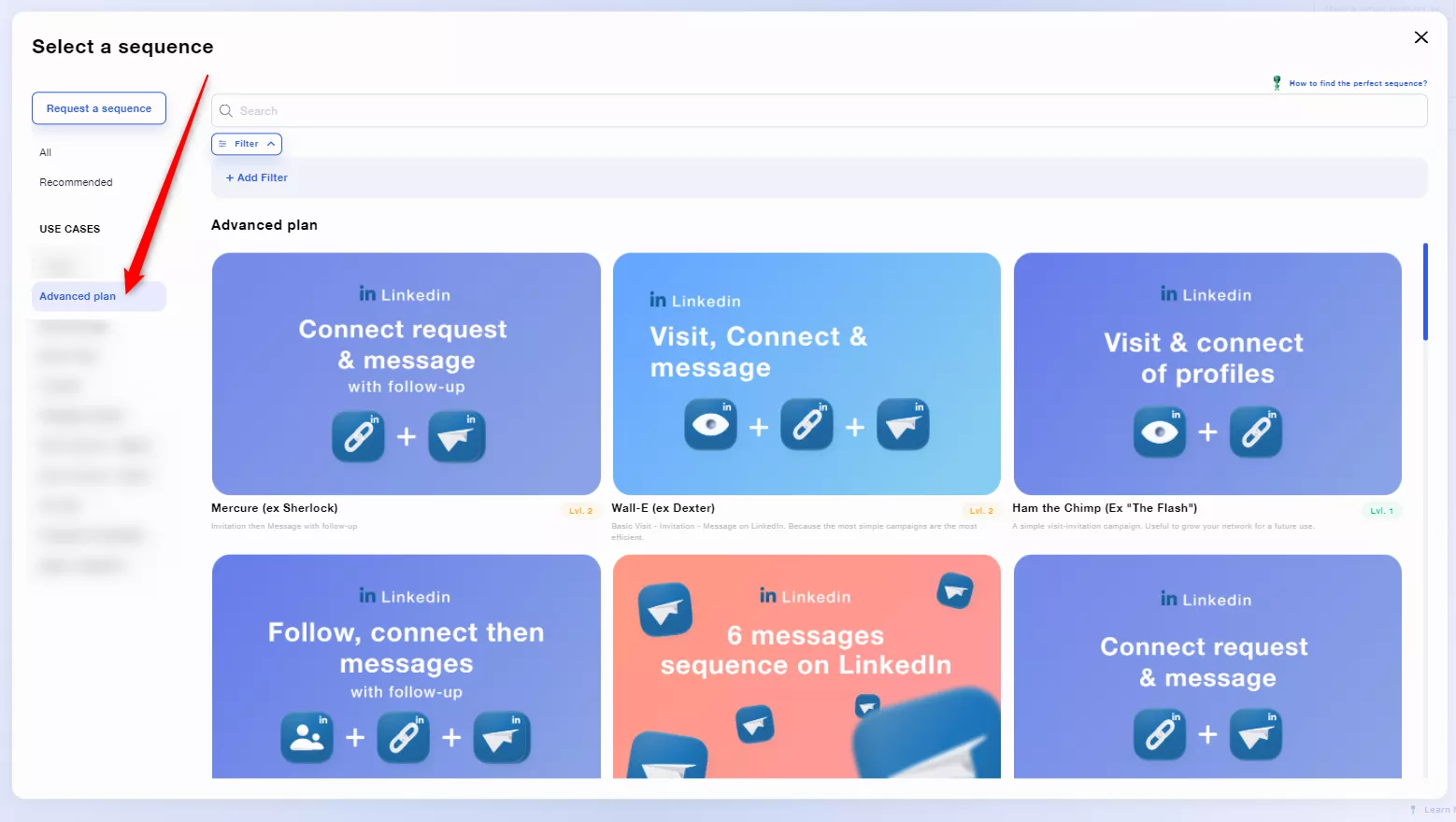 Waalaxy のフリーミアム バージョンがあり、1 週間に最大 100 件の自動化された LinkedIn メッセージをターゲットに送信できます。 そして、あなたはそれを持っています、あなたはすべてを知っています、それはそれほど難しくありませんでしたよね?
Waalaxy のフリーミアム バージョンがあり、1 週間に最大 100 件の自動化された LinkedIn メッセージをターゲットに送信できます。 そして、あなたはそれを持っています、あなたはすべてを知っています、それはそれほど難しくありませんでしたよね?
プロのメールで見込み客のLinkedInを見つける
見込み客の LinkedIn をプロのメールアドレスで見つけるには、同じ手順に従います。ツールを変更するだけです。 Visum を使用する代わりに、Datagma から始めます。
シナリオ構成はそのままです。
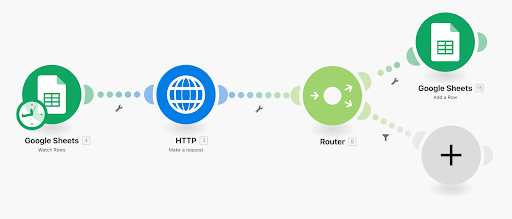
ステップ 2 Bis – プロの見込み客の LinkedIn URL を取得する
したがって、上記の 6 つの手順に従いますが、手順 2 をこの手順に変更します。
Datagma: これは、特に見込み客が勤務する会社の名前を使用して、見込み客データベースを充実させ、資格を与えるツールです。
- Visum をダウンロードしたのと同じ方法で Datagma をダウンロードします。
無料で Datagma に登録できます。ツールは、あなたがそこにいる理由を尋ねます。 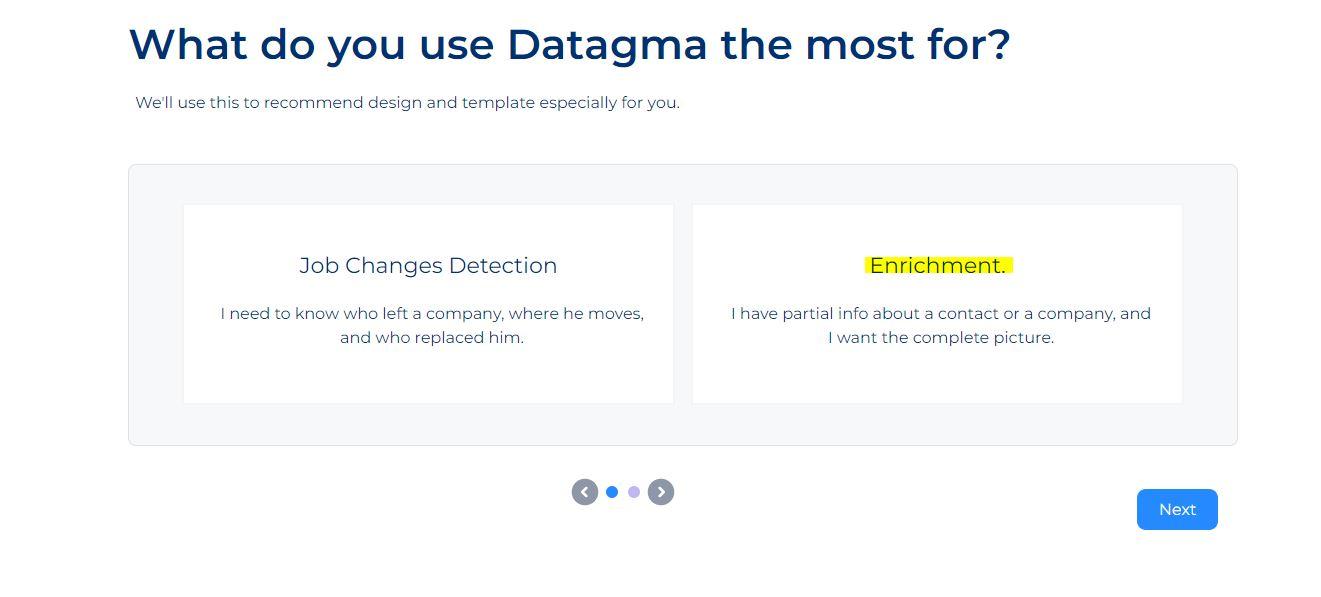
私たちは見込み客に関する情報を充実させるためにそこにいます。
- 次に、質問に従って、datagma で API をクリックします。
- シナリオに HTTP タブを追加します。
- そこに Datagma を接続し、ツールが生成する API キーを取得します。
- 次に、Integromat に戻り、このコードを「URL」にコピーします。
https://gateway.datagma.net/api/ingress/v2/full?apiId= [ここに API キーを追加] &data= [提案されたメールアドレスをクリック] &companyPremium=false&companyFull=false&companyFrench=false&findEmailV2=false&findEmailV2Country=General&companyEmployees=false&maxEmployeesReturn =10&employeeCountry=米国
- コード スニペットの API キーを変更し、緑色の角かっこで囲んだ部分を削除することを忘れないでください。
- 次に、ツールが提供する緑色のメール アドレス (Google スプレッドシートの最初のアドレスに対応) をクリックします。 そして、括弧内に示されている場所でそれを交換します。
- 次に、「返信を送信」をクリックします。
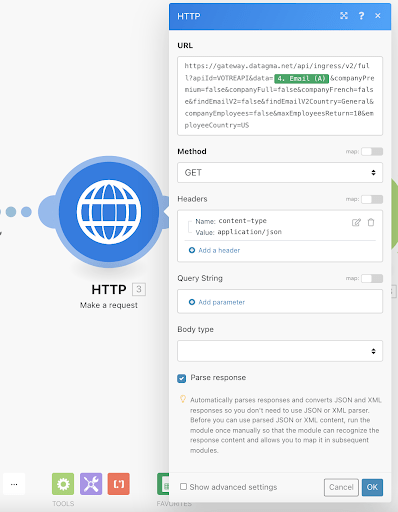
次に、上記の手順 3 から手順 6 を繰り返します。
以上で、このチュートとすべてのバリエーションが完成しました。 それでは、もう 1 つの小さな秘密に移りましょう。私たちが彼らを愛しているような素敵なボーナスです。

Crunchbase = スタートアップのためのデータベース
簡単に言えば、Crunshbase は企業 (非公開または公開) に関するビジネス情報を検索するためのプラットフォームです。
ステップ 0 – 前提条件
このチュートリアルを完了するには:
- アカウントを作成し、Crunchbase で直接「プロ」バージョンのトライアルを開始する必要があります
- すぐに: 設定に移動し、無料トライアルをキャンセルします。
1 週間の試用期間が許可されています。銀行の詳細を入力する必要がありますが、登録してすぐに削除できます。 Crunchbase で見つかる情報は、投資と資金調達、創業者、管理職、ニュース、トレンドなどです。 要するに、非常に興味深いデータがたくさんあります。 この情報は必ずしもすべての人に役立つとは限りませんが、テクノロジー、デジタル、AI、マーケティングに興味があるなら、きっと気に入るはずです! たとえば、Waalaxy では次のようになります。
私の目標は、資金を調達している企業の営業担当者を追跡することです。彼らは新しいことが好きで、新しい見込み客を探しているからです。彼らに私たちのソリューションを売り込むことができます。
トイノン。
これは、Crunchbase がどのように機能し、どの機能を利用できるかを示すチュートリアルの一部です。 (00:32分から始まります。英語字幕を付けることができます)。
ステップ 1 – 検索を開始する
- Crunchbase に移動し、アカウントを作成します。
- 「検索」、「会社」の順に進みます。
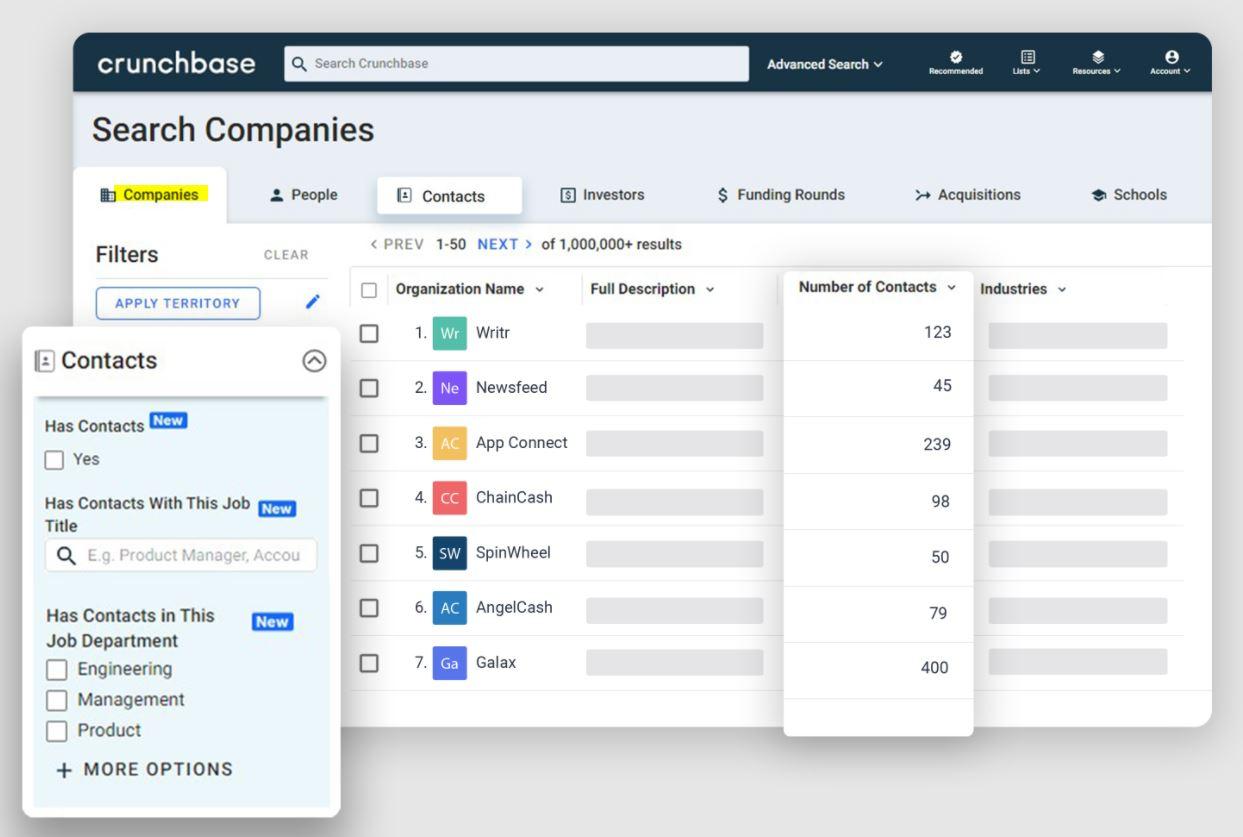
- そこに、目標に基づいて関心のあるフィルターを追加します。 そのために、左側に「フィルター」タブがあります。
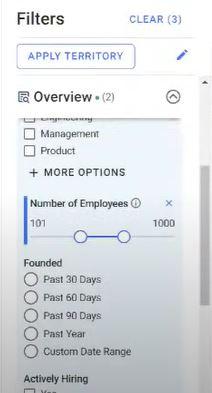
検索は 1,000 件の結果に制限されているため、検索を分割してください。 (結果の数を制限するフィルターを追加します)。
Crunchbase と LinkedIn の大きな違いは、より具体的であることです。
LinkedIn で意思決定者を検索する場合、LinkedIn フィルターはあまり効果的ではありません (検索の約 50% は意思決定者ではありません)。 Crunchbase ははるかに効果的です。
たとえば、フランスだけ、またはアメリカだけに置くことができます。
ステップ 2 – ビューを変更する
- 「ビューの編集」ボタンをクリックし、LinkedIn ページの URL と見込み客の名前を除くすべての情報を削除します。
これを行うには、すべての小さなボックスをクリックし、進むにつれてチェックを外します。 通常、残りの列は 2 つだけです。 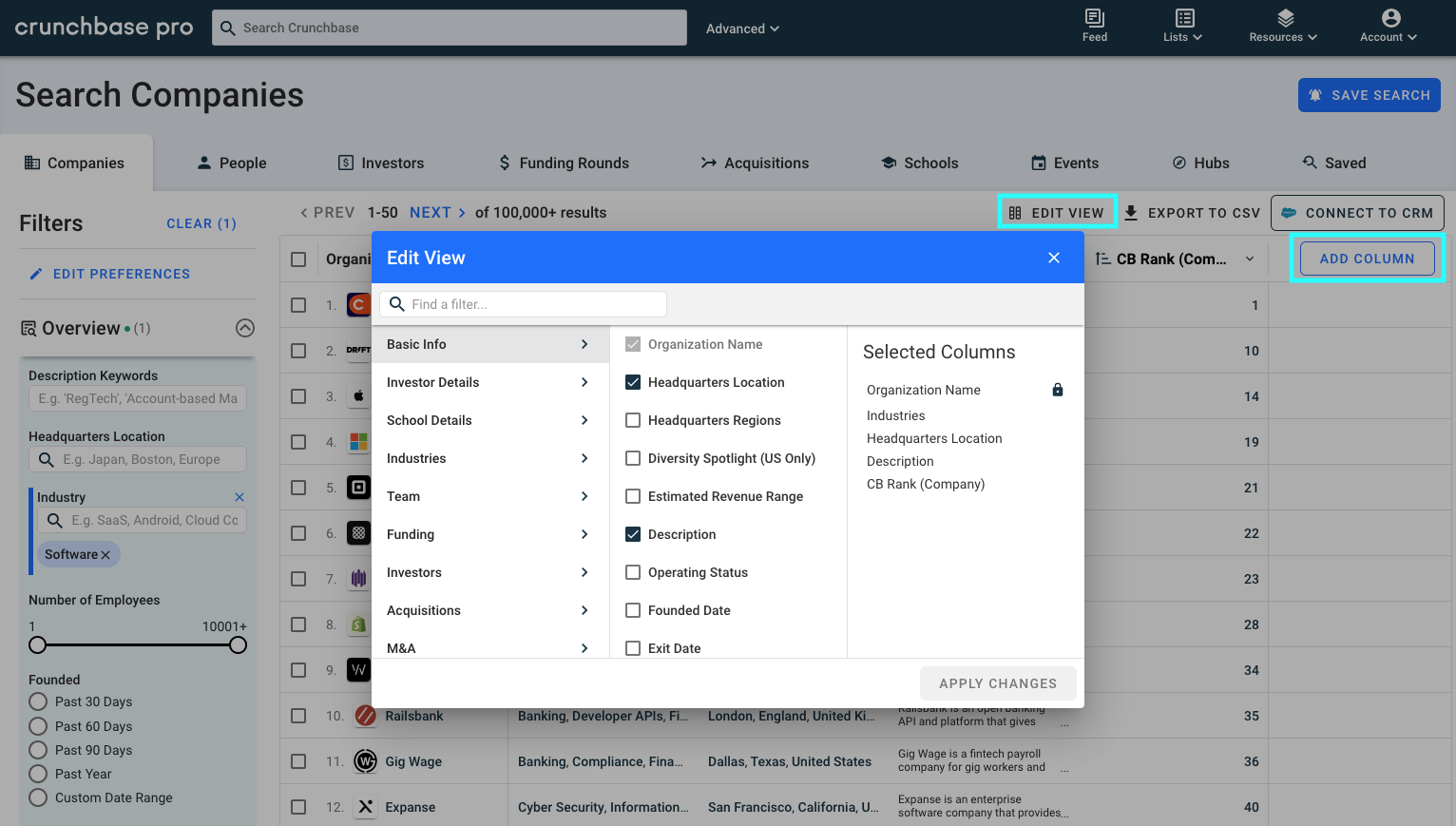
ステップ 3 – 難しいコードです
この検索ページにアクセスしたら、コードを貼り付けます。
- コンソールを開きます (ページ上で右クリック + インスペクション)。
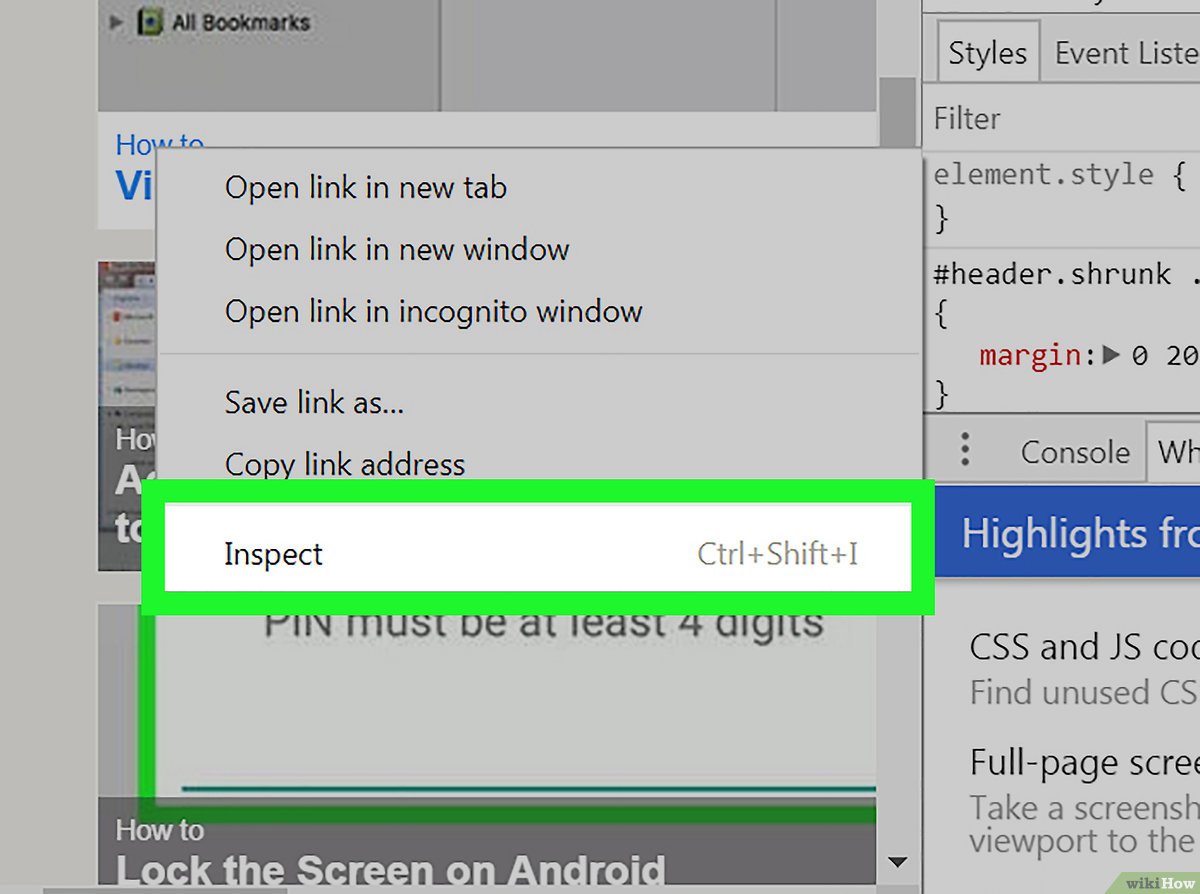 次に、次のコードをコンソールに貼り付けます。
次に、次のコードをコンソールに貼り付けます。
i=0 にしてください。
データをみましょう = []
let button = document.querySelectorAll(« body > chrome > div > mat-sidenav-container > mat-sidenav-content > div > Discover > page-layout > div > div > div.advanced-search-container.layout-row > section.results-container > 結果 > div > div > div.cb-background-white.cb-padding-small-vertical.flex-none.layout-column.layout-align-center-stretch.layout-gt-xs- row.layout-align-gt-xs-start-center > div > 結果情報 > h3 > a »)[1];
関数 myLoop() {
for(let i=2;i<52;i++){
let x = document.querySelectorAll(« body > chrome > div > mat-sidenav-container > mat-sidenav-content > div > Discover > page-layout > div > div > div.advanced-search-container.layout-row > section.results-container > 結果 > div > div > div.flex.layout-fill.cb-relative.cb-background-white > sheet-grid > div > div > grid-body > div > grid-row:nth- child(« +i+ ») > grid-cell.column-id-linkedin.ng-star-inserted > div > フィールドフォーマッター > リンクフォーマッター > a »)
もし(x[0]){
console.log(x[0].href.trim())
data.push(x[0].href.trim())
}
}
ボタン.クリック()
setTimeout(関数() {
i++;
if ( document.querySelectorAll(« body > chrome > div > mat-sidenav-container > mat-sidenav-content > div > Discover > page-layout > div > div > div.advanced-search-container.layout-row > section .results-container > 結果 > div > div > div.cb-background-white.cb-padding-small-vertical.flex-none.layout-column.layout-align-center-stretch.layout-gt-xs-row .layout-align-gt-xs-start-center > div > 結果情報 > h3 > a »)[1].ariaDisabled == 'false') {
マイループ();
} そうしないと {
console.log(« ——–« )
console.log(データ) }
}、5000)
}
マイループ();
数秒待ちます。

ステップ 4 – データを回復する
- 得られたオブジェクトをすべてのLinkedIn URLと共にコピーします (多くの赤い URL を持つオブジェクトを右クリック → コピーします)。
- LinkedIn 検索ページに移動します。
- コンソールに戻り、[ネットワーク] タブに戻ります。
![]()
- そこで、CSRF トークンをコピーして脇に置きます。 (これは将来のために不可欠なので、例えばメモに書いておいてください)。
それを見つけるには、ここに表示されているのと同じ手順に従ってください。 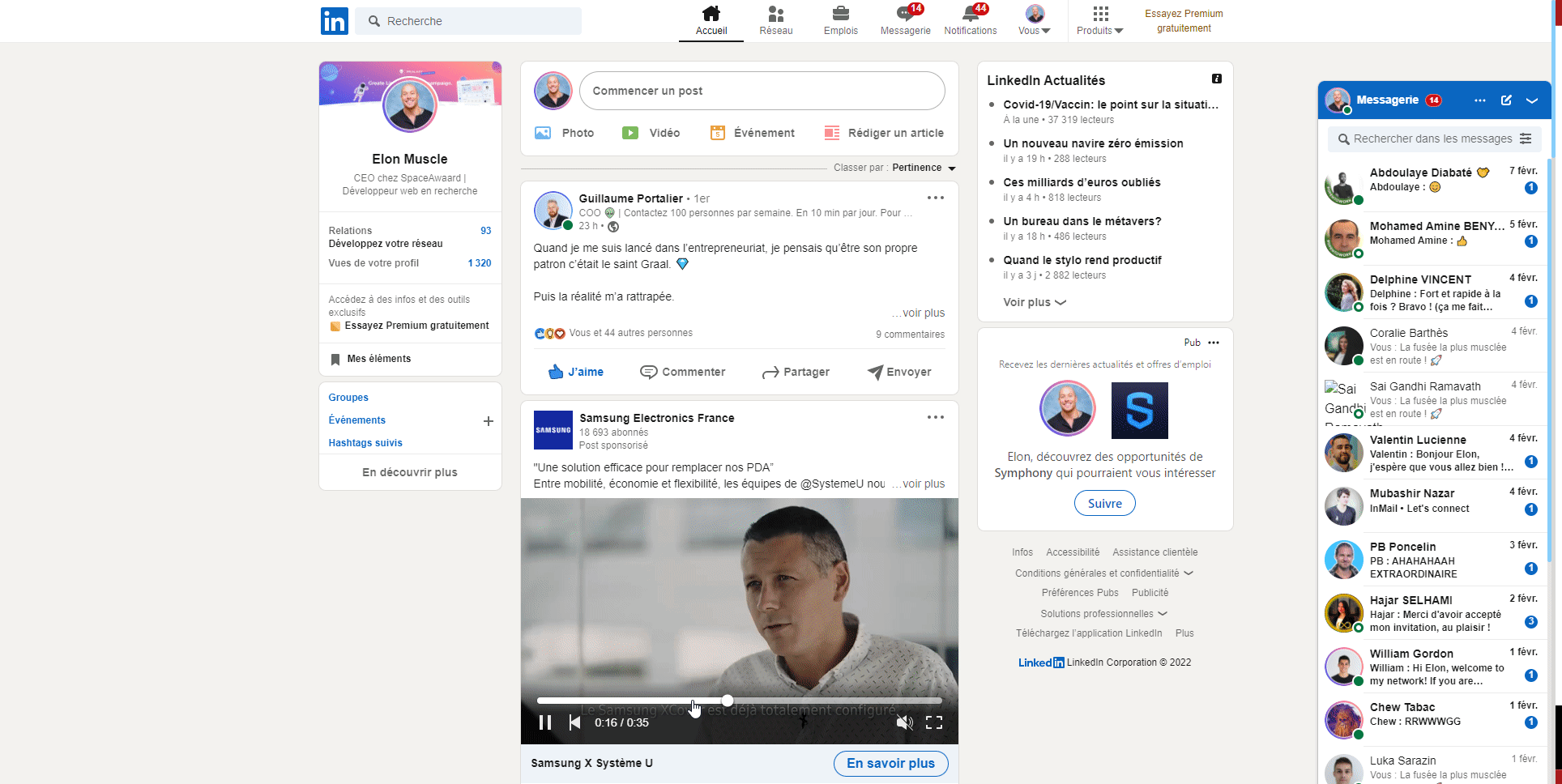
ステップ 5 – 最後のコード
- 引き続き、コンソールのLinkedIn 検索ページに表示されます。 新しいコードを貼り付けます。
これを機能させるには、2 つの小さなことをカスタマイズする必要があります。
- 値'ajax:-4941982001146658730'を、取得した csrf トークンに置き換えます。
- [ ] を Crunchbase コンソールからのコピー オブジェクトに置き換えます。 (緑色の[]のみで、他は対象外です。
const csrf = ' ajax:-4941982001146658730' ;
const 企業 = [] ;
let companiesName = companies.map(e => e.split(“?”).shift())
companyName = companiesName.map( (e) => { if(e.charAt(e.length – 1)===”/”){let arr= e.split(”/”) ; return arr[arr.length -2]} else { return e.split(“/”).pop() } })
const ID = [];
IDをさせてください。
i=0 にしてください。
結果を= []にする
for await (const companyName of companiesName) {
console.log(“loading id of “+companyName)”
ID=偽
if (Number.isInteger(companyName)) {
id = 会社
} そうしないと {
id = await new Promise((解決) =>
フェッチ(
https://www.linkedin.com/voyager/api/organization/companies?decorationId=com.linkedin.voyager.deco.organization.web.WebFullCompanyMain-37&q=universalName&universalName=${encodeURIComponent(companyName)},
{
ヘッダー: {
受け入れる: 'application/vnd.linkedin.normalized+json+2.1',
'accept-language': 'en-US,en;q=0.9,fr;q=0.8',
'キャッシュ制御': 'キャッシュなし',
「csrf-トークン」: csrf,
プラグマ: 'no-cache',
'sec-ch-ua': '”Google Chrome”;v=”95”, “クロム”;v=”95”, “;ブランドではない”;v=”99”',
'sec-ch-ua-mobile': '?0',
'sec-ch-ua-platform': '”macOS”',
'sec-fetch-dest': '空',
'sec-fetch-mode': 'cors',
'sec-fetch-site': 'same-origin',
'x-li-deco-include-micro-schema': 'true',
'x-li-lang': 'en_US',
'x-li-page-instance': 'urn:li:page:d_flagship3_company;uxvsOiZFT+i1Gdt7Xj1pfQ==',
'x-li-トラック':
'{"clientVersion":"1.9.5787","mpVersion":"1.9.5787","osName":"web","timezoneOffset":2,"timezone":"ヨーロッパ/パリ","deviceFormFactor": ”DESKTOP”,”mpName”:”voyager-web”,”displayDensity”:1,”displayWidth”:1920,”displayHeight”:1080}',
'x-restli-protocol-version': '2.0.0',
}、
リファラー: 'https://www.linkedin.com/',
referrerPolicy: 'strict-origin-when-cross-origin',
本体:ヌル、
メソッド: 'GET',
モード: 'コア',
資格情報: '含む',
}、
.then((r) => r.json().then((res) => resolve(res.data['*要素'][0].split(':').pop()))) .catch(() => resolve(false)),
);
}
もし(id)
ids.push('”' + id + '”');
もし(i===200){
// 200 社ある場合は、検索 URL を生成して最初からやり直します
i=0
letlinkedinSearchURL=”https://www.linkedin.com/search/results/people/?currentCompany=[” + ids.join('%2C') +”%5D”
console.log(linkedinSearchURL);
results.push(linkedinSearchURL)
ID=[]
} そうしないと {
i++
}
}
letlinkedinSearchURL=”https://www.linkedin.com/search/results/people/?currentCompany=[” + ids.join('%2C')
console.log(linkedinSearchURL);
results.push(linkedinSearchURL)
console.log(結果)
さらに数分待ちます。

ステップ 6 – データを収集してほくそ笑む
200社ごとに、ツールは検索 URL を返し、コピーしてブラウザに貼り付けます。 この検索 URL から、必要なフィルターを適用できます (標準の LinkedIn 検索または Sales Navigator 検索がある場合は直接)。 次に、検索を実行します。
ステップ 7 – Waalaxy を使用して連絡する
すでに Waalaxy をお持ちか、こちらから無料でダウンロードしてください。 LinkedIn 検索を微調整したら、小さな Waalaxy アイコンをクリックし、[検索からインポート] をクリックします。
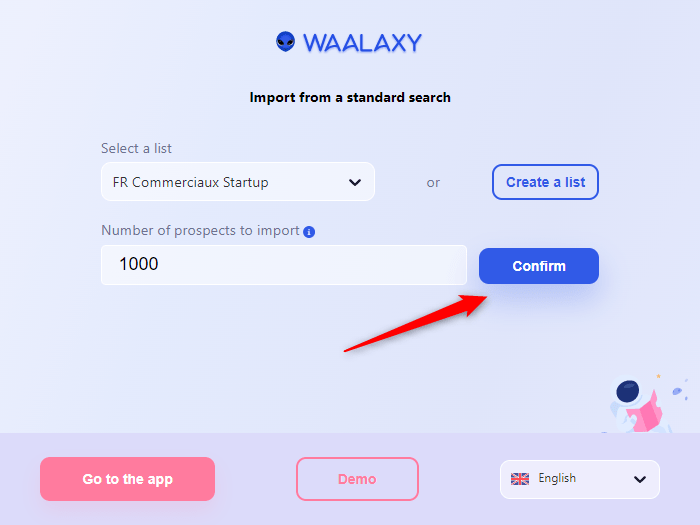
それが完了したら、パーソナライズされたメッセージで見込み客キャンペーンを開始するだけです.
- キャンペーンをクリック > キャンペーンを作成します。
- 戦略に合ったシーケンスを選択し、
- 検証して「見込み客を追加」をクリックします。
- そこで、CRM にダウンロードしたばかりのリストを選択し、
- カスタムメッセージまたはメッセージを書き、起動します。
20 個の無料のプロスペクティング メッセージテンプレート。
記事の結論
この記事では、次の方法について説明しました。
- あなただけの個人メールアドレスを持つ見込み客の LinkedIn URL を取得します。
- ビジネス用メールアドレスしか持っていないプロスペクトの LinkedIn URL を取得します。
- スタートアップに関するデータを見つけることで、誰よりも早く開発の機会を知ることができます。
APIを使用して新しい顧客を開拓することをためらう必要はもうありません。 サポートが必要な場合は、Kevin に連絡してください。Waalaxy について質問がある場合は、このツールでチャットを利用できます。質問に笑顔で答える本物の人間がいます。
記事&ライブのよくある質問
リード検索をクリーンアップする方法は? [重要]
LinkedIn でどのように検索しても、ターゲットに合わない見込み客が表示されることになります。 リストを再ソートする必要があります。
- それらをWaalaxyにインポートし、
- フィルターに移動し、検索を再度絞り込みます。
たとえば、プロジェクト マネージャーのみを探していて、リストからすべての「プロジェクト アシスタント」を削除したいとします。
- フィルター > 「職業」 > 「アシスタント」と入力し、検証します。
「アシスタント」である人のリストがファイルに表示されます。ターゲットに一致しないすべての見込み客を入れるブラックリストを作成するだけです。
プロスペクトの方法を知ること= 適切な人に適切なタイミングで連絡することを忘れないでください。
興味のない見込み客をブラックリストに載せるのはなぜですか?
Waalaxyでは、ターゲットに合わないプロスペクトを削除またはブラックリストに登録できます。 それらを削除すると、次の調査時に Waalaxy CRMに戻ってくる可能性があります。
しかし、Waalaxy を使用すると、重複防止のセキュリティが確保されます。 したがって、その人物がブラックリストに登録されている場合、その人物は CRM に残り、プロファイルを再度ダウンロードすることはできません。
LinkedIn のデータが最新でない場合はどうなりますか?
LinkedInの強みは、人々が自分のデータをリアルタイムで更新できることです。 最小限の資格を持つプロファイルを探している場合、彼らは自分の位置を更新する方が適切です。これは彼らの専門的なツールだからです.
現在、データが最新かどうかを知る方法はありませんが、経験上、大多数は最新です。